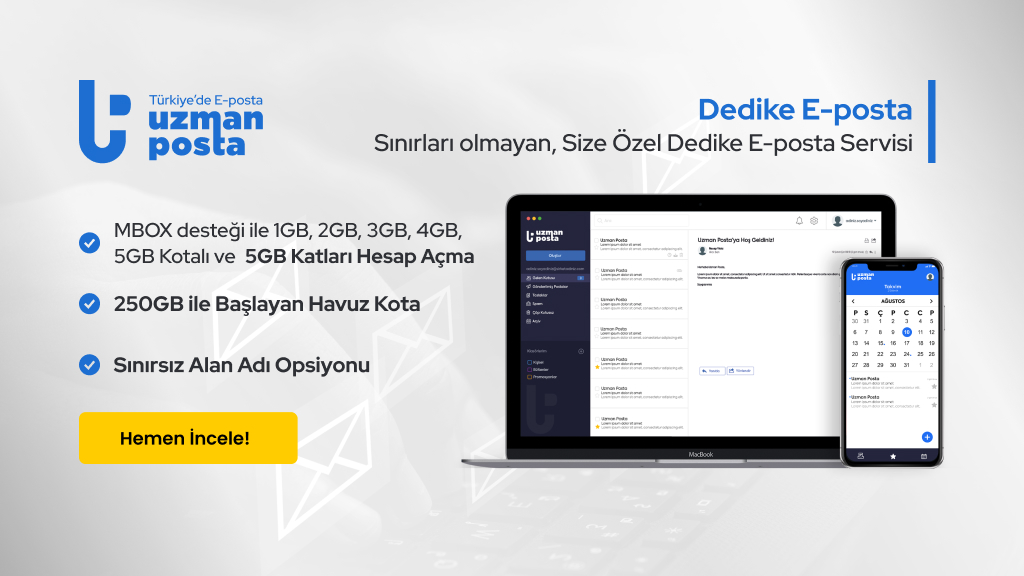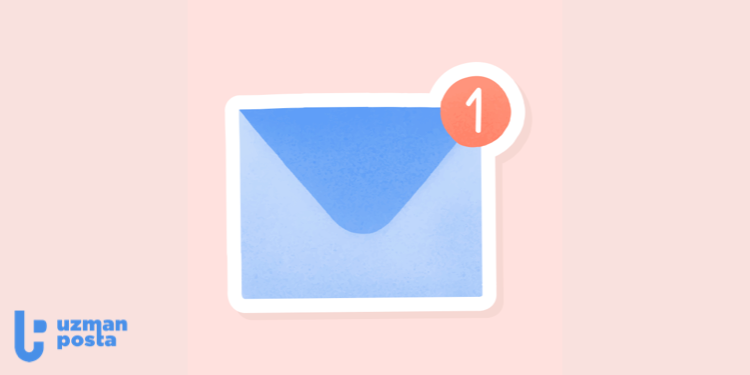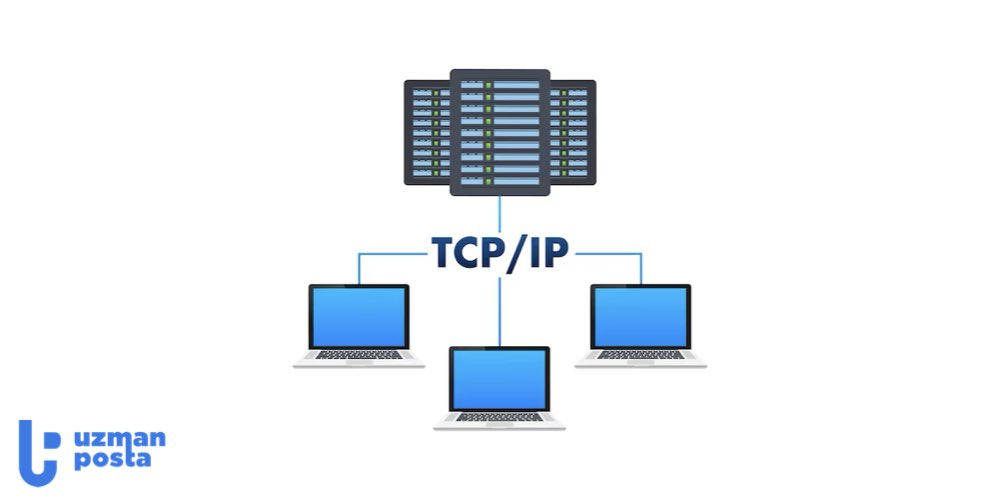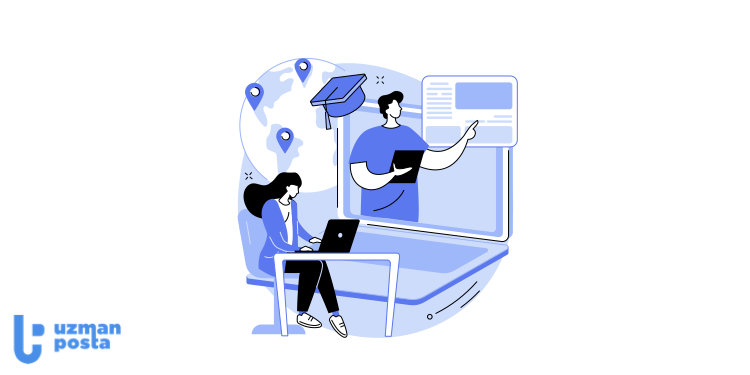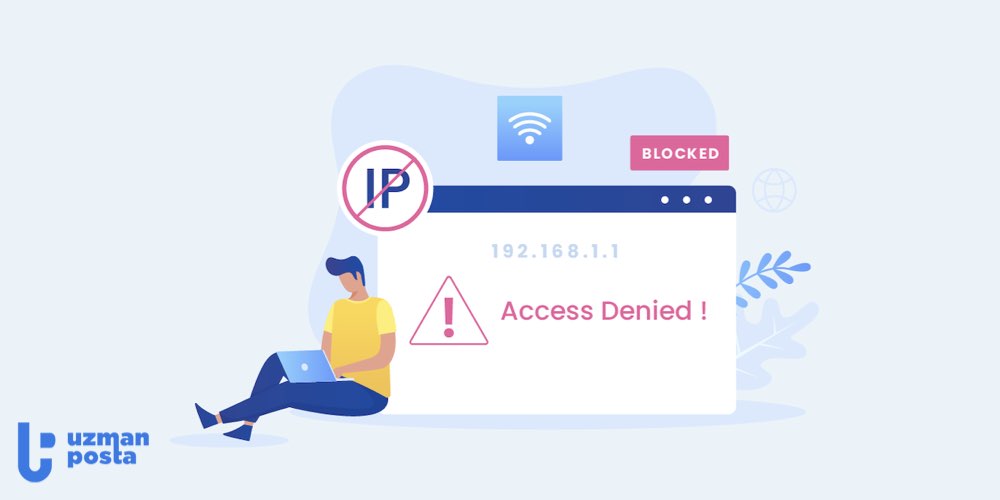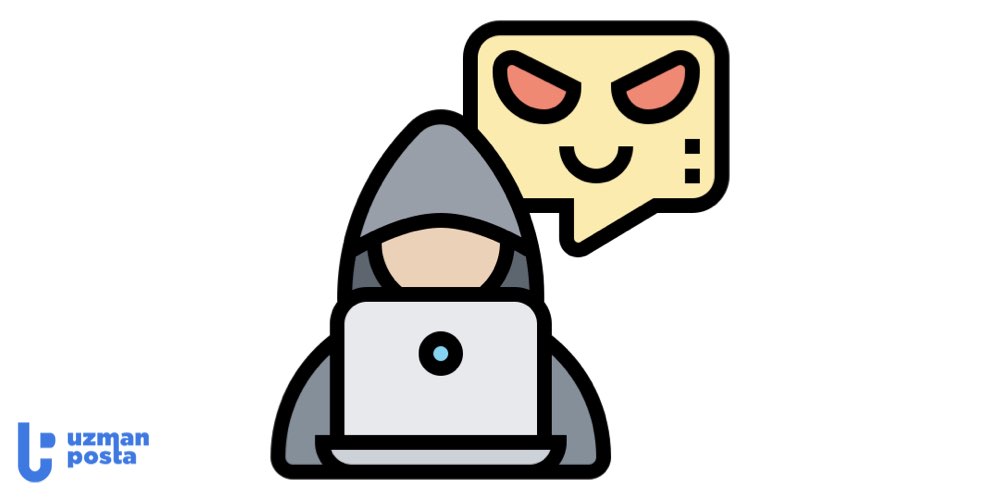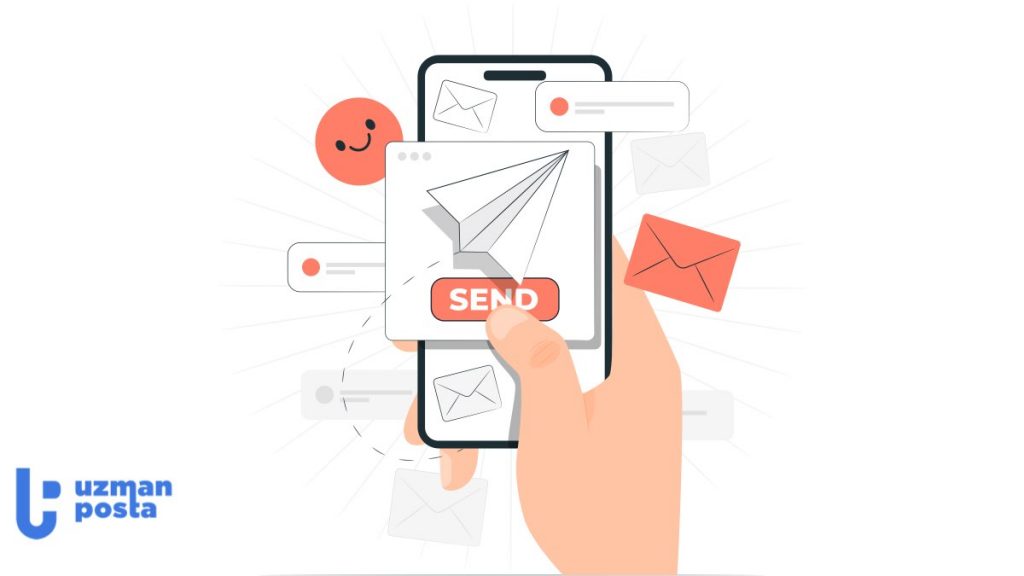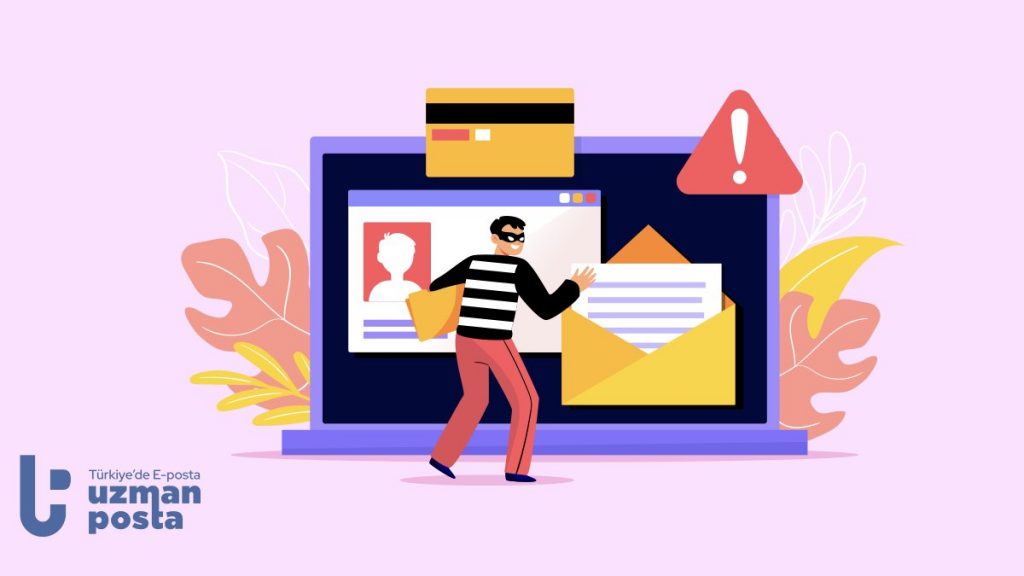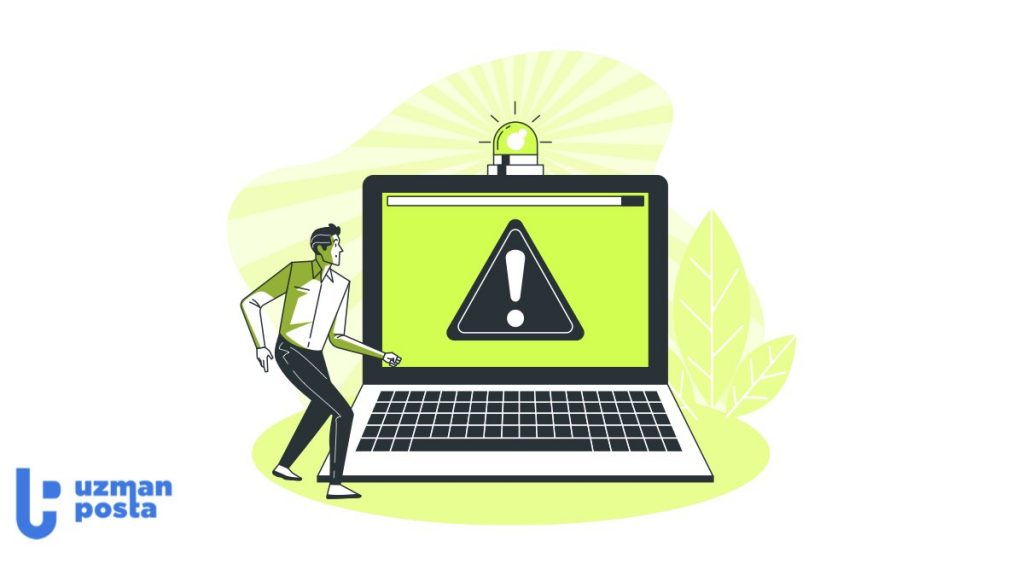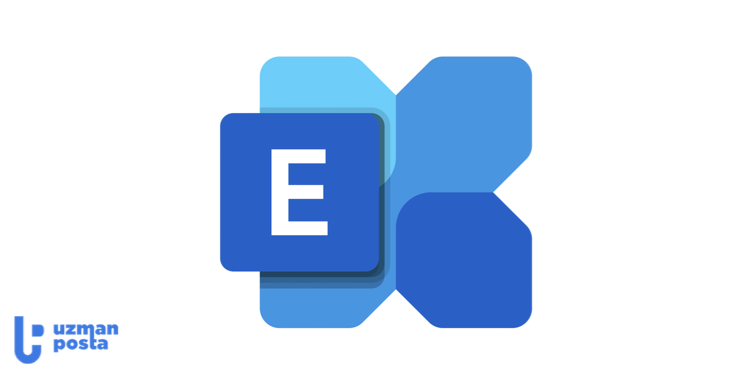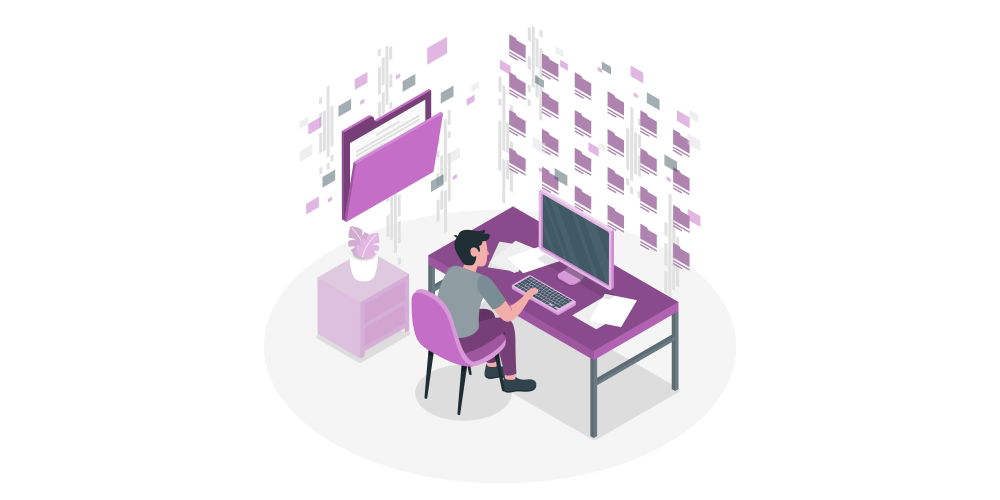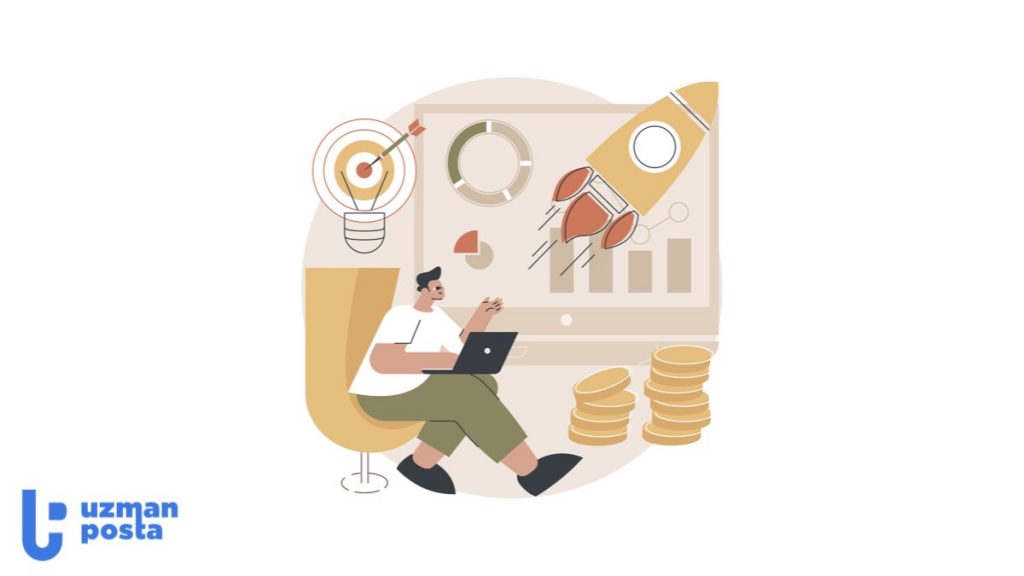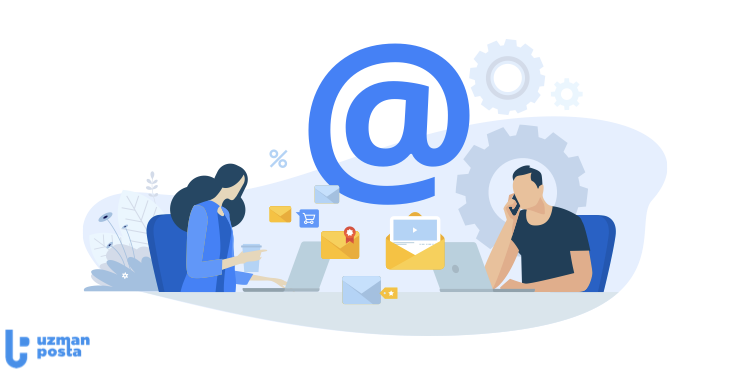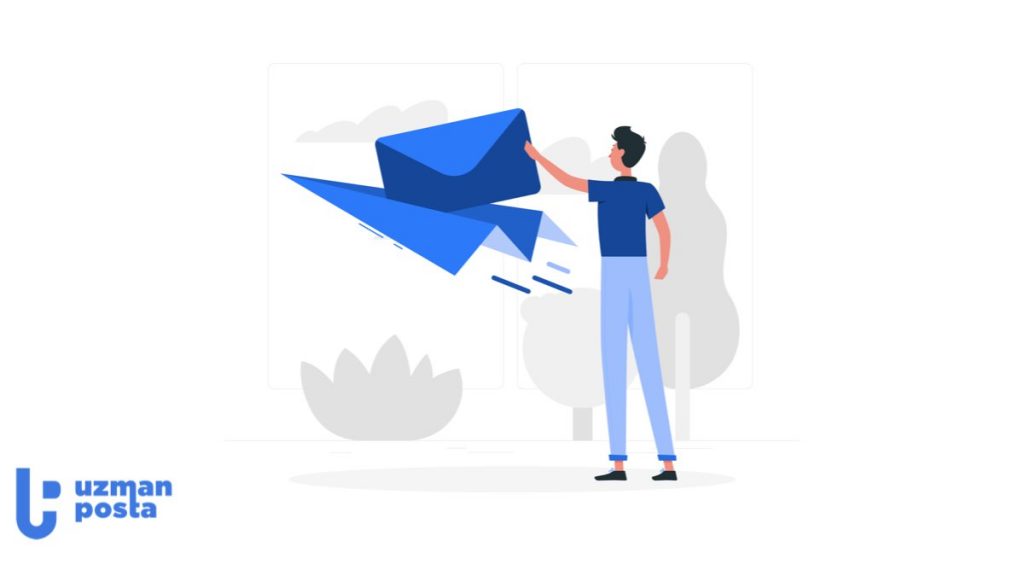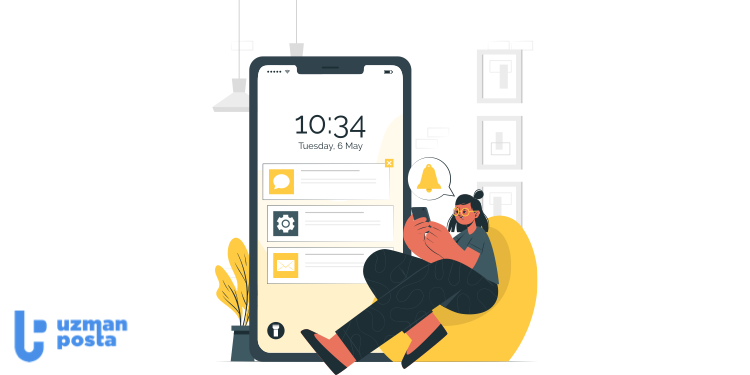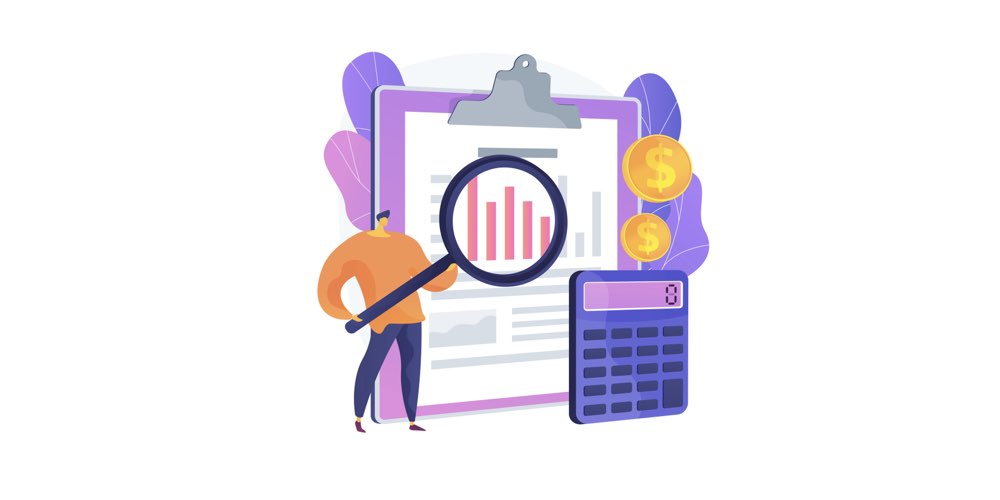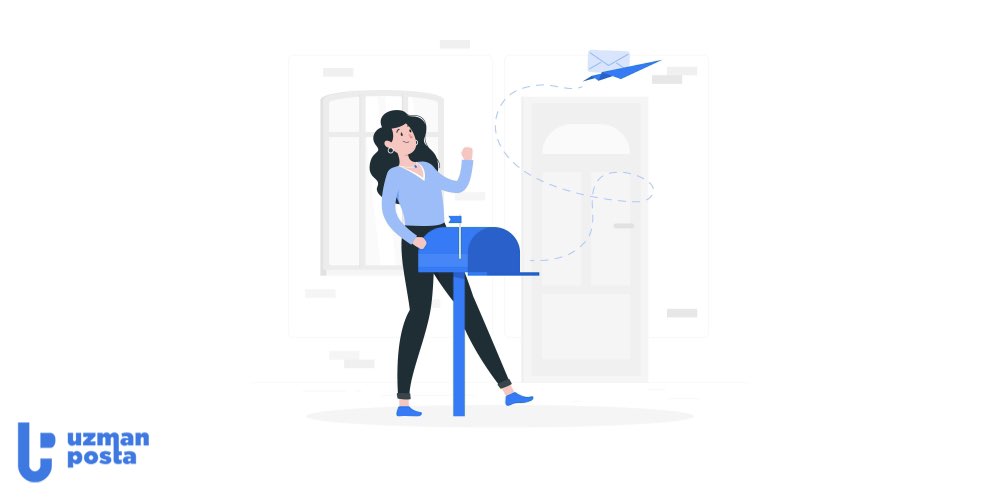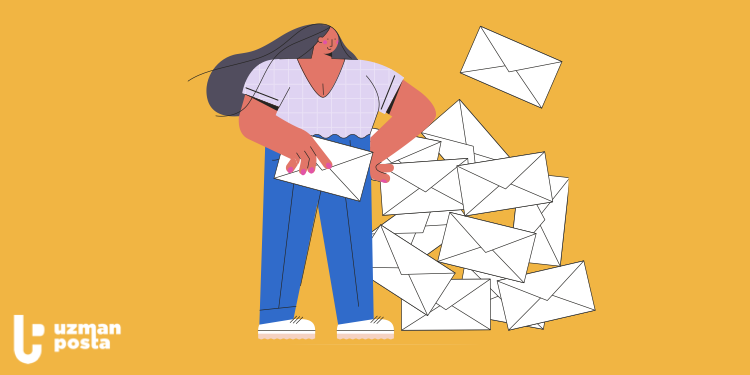
Maili Geri Çekme, Gönderilen E-Maili Geri Alma, Çağırma, Değiştirme
17 Ekim 2021
E-posta göndermek hızlı ve kolay bir iletişim yöntemidir, ancak bazen yanlış e-posta adresine bir mesaj gönderdiğinizde, önemli bir eki unuttuğunuzda veya yanlışlıkla eksik bir bilgi gönderdiğinizde, telaşa kapılabilir ve hemen gönderdiğiniz maili geri almak isteyebilirsiniz.
Böyle bir durumla karşılaştığınızda, gönderilen maili geri almak mümkün müdür?
Genel olarak, evet. Ancak ne yazık ki, birçok popüler posta uygulaması ve istemcisi e-posta’larınızı geri almanıza izin vermez.
Neyse ki, popüler e-posta servis sağlayıcılardan bazılarında, e-postaları geri almanıza izin verecek bazı yöntemler vardır.
Gmail’de Gönderilen Maili Geri Alma
Google artık Gmail e-posta’larını geri çağırmanın kolay bir yolunu sunuyor. Tek yapmanız gereken Gmail’de birkaç ayar arasında geçiş yapmak. Bu sayede gönderilen e-posta’ları alıcıya ulaşmadan önce geri alabilirsiniz.
1. Web
Gmail’de e-posta’nın nasıl geri alınacağını bilmek, özelliği etkinleştirmek için bazı ayarların yapılmasını gerektiriyordu, ancak bu artık standart bir özellik haline geldi. Fakat yine de, ayarlarınızın doğru olduğundan emin olmanız gerekiyor. Gmail e-posta geri çağırma özelliğinin çalıştığından emin olmak için ayarlarınızı nasıl kontrol edeceğiniz aşağıda sizin için açıkladık:
- İstediğiniz tarayıcıyı açın.
- mail.google.com’a gidin
- Oturum açmadıysanız, oturum açın veya bir hesap oluşturun.
- Gmail’deyken, pencerenin sağ üst köşesinde bulunan dişli simgesini seçin
- “Tüm ayarları görüntüleyin”i seçin.
- Genel altında, “Göndermeyi Geri Al” bölümünde bir sürenin listelendiğinden emin olun.
Beş saniye varsayılan ayar olsa da, iptal süresini istediğiniz gibi özelleştirebilirsiniz.
Gönderilen maili geri almak istediğinizde, Gmail, göndermeden önce belirlenen süreyi bekler. Beş saniye, bir e-posta’yı geri almak için anında tepki verdiğinizde yardımcı olur, ancak bu süreyi istediğiniz gibi özelleştirebilirsiniz. Süreyi değiştirirseniz, değişikliklerinizi ayarlar penceresinin alt kısmına kaydettiğinizden emin olun.
Web üzerinde Gmail kullanıyorsanız, bir e-posta’nın gönderilmesini iptal etmek için hızlı hareket etmekten başka yapmanız gereken pek bir şey yok. Bir e-posta oluşturup gönderdikten sonra, ekranınızın sol alt kısmında mesajın gönderildiğini bildiren bir açılır bildirim görüntülenir. Ayrıca, az önce gönderdiğiniz e-postayı geri almanızı sağlayan “Geri Al” yazan bir seçeneği de görüntülersiniz.
2. Mobil Cihazlar
Sahip olduğunuz her mobil cihaz için benzersiz bir Gmail uygulaması mevcuttur. iPhone, iPad ve Android cihazların hepsinde App Store veya Play Store’da Gmail uygulamaları bulunur. Tipik olarak, yerel uygulamaların web’deki benzerlerinden farklı seçenekleri olsa da, Gmail’de bir e-posta oluşturup gönderdikten sonra, e-posta’nızı geri almak için uygulama ekranının sağ alt köşesindeki “Geri Al”a dokunmanız yeterlidir. Web’de olduğu gibi mobilde de, bir e-posta gönderdikten hemen sonra “Geri Al” seçeneği belirir.
Outlook’ta Gönderilen Maili Geri Alma
Bir Gmail hesabınız yoksa endişelenmeyin, e-posta’larınızı Outlook’ta da geri alabilirsiniz. Fakat Outlook’ta gönderilen maili geri alma, Gmail’den daha karışıktır. Çünkü yapacağınız işlemler, alıcı e-posta’yı henüz okumadıysa veya mesajı görüntüle seçeneğini kullanılmamışsa işe yarayabilir. Bu nedenle, iptal süresi Gmail’den daha uzundur diyebiliriz, ancak yalnızca alıcı gelen e-posta mesajınızı okumadıysa.
Peki tam olarak ne yapmam gerekiyorsa diyorsanız, mesajı ayrı bir pencerede açmayı deneyin, “İşlemler” ve “Bu Mesajı Geri Çağır” ı tıklayın. Bu özellik bazen rastgele çalışır, ancak garanti bir özellik değildir.
Yahoo’da Gönderilen Maili Geri Alma
Bazı e-posta istemcilerinin bir e-postayı geri çağırma seçeneği bile yoktur, Yahoo da bu e-posta istemcilerinden biridir. Yahoo’da gönderdiğiniz e-posta’yı sadece kendi “Gönderilmiş” klasörünüzden silebilirsiniz, ancak alıcı e-posta’nızı yine de alır. Bir mesaj gönderdiğinizde, alıcı, onu silseniz de silmeseniz de, istediği zaman görüntüleyebilir.
Gönderilen Maili Geri Alma Gerekliliğinden Nasıl Kaçınılır?
Bir e-posta’yı göndermeden önce hatalardan korunmak için atabileceğiniz birkaç basit adım vardır:
1. Eki eklediğinizi emin olun
Unutulmuş bir ek genellikle bir miktar gecikmenin garantisidir. Çünkü eki unuttuysanız, mazeretler içeren 2. bir takip e-posta’sı göndermeniz gerekir. Tüm bunları yaşayarak hem kendinize hem de karşınızdakine zaman kaybettirmemek için ek göndermeniz gereken e-posta’larda mutlaka ekinizi eklediğinizden emin olun.
2. Önemli olan her şeye cevap verdiğinizden emin olun
Uzun bir e-posta’yı yanıtlarken önemli bir soruyu gözden kaçırabilirsiniz. O zaman bir mesaj daha yazmanız ve e-posta’yı bölmeniz gerekir. Ya da daha da kötüsü, diğer kişinin size aynı şeyi tekrar tekrar sorması gerekir. Bu noktada yapabileceğiniz şey, e-posta’nızı göndermeden önce tüm soruları ve yanıtlarınızı dikkatlice kontrol etmektir.
3. Hazır olduğunuzda yanıtlayın
Acele etmek, yanlışlıkla gönderilen e-posta’ların başka yaygın nedenlerinden biridir. Bu yüzden e-posta yazarken acele etmemenizde fayda var. Çünkü gelen tüm e-posta’lar anında yanıt gerektirmez; bazıları siz hazır olana kadar bekleyebilir. Tabii ki, onlara geri dönmeyi unutmazsanız.
İlgili İçerikler:
Outlook Nedir? MS. Outlook Kurulumu ve Mail Hesabı Oluşturma
Outlook E-Mail Geri Çekme, Yanlışlıkla Gönderilen E-Postayı Geri Çekme
Outlook Mail İmza Ekleme Nasıl Yapılır? İletilere İmza Oluşturma ve Ekleme
Microsoft Exchange Bağlantısı Kullanılamıyor Hatası ve Çözümü
Exchange Mail Nedir? Exchange Mail Kurulumu Nasıl Yapılır?
Gelen Bir E-postayı Başka Bir E-mail Adresine Yönlendirme
İstenmeyen E-Posta Nedir? İstenmeyen Mailleri Engelleme
Outlook E-Mail Geri Çekme, Yanlışlıkla Gönderilen E-Postayı Geri Çekme
E-mail İmza Oluşturma, Mail İmza Örnekleri
Mail Engelleme, Gelen E-Postalar Nasıl Engellenir?
Otomatik Yanıt Maili Nasıl Yazılır? Ofis Dışında Veya Tatilde Yanıtı Mail Örnekleri
Gönderilen E-Mailin Okunup Okunmadığını Nasıl Anlaşılır?
HTML İmza Nedir, Email İçin İmza Nasıl Oluşturulur?
Email ve E-Posta Hataları ve Çözümleri
Microsoft Exchange Bağlantısı Kullanılamıyor Hatası ve Çözümü
E-Posta Zamanlama, E-postalar İçin Gönderme Zamanı Planlama